Netflix Download dauerhaft speichern – so geht es!
Von Julian Heinrich
Aktualisiert am 2025.03.30
49.5K Aufrufe
4,8 Min. Lesezeit
Haben Sie schon einmal erlebt, dass Ihre Netflix-Downloads plötzlich abgelaufen sind? Ob auf langen Reisen, bei schlechtem Netzempfang oder einfach, weil Sie einen Lieblingsfilm wiederholt ansehen möchten – die zeitliche Begrenzung der Netflix-Downloads ist oft frustrierend. Vielleicht möchten sie eine Möglichkeit finden, die Netflix Filme zu herunterladen und ihre Lieblingsfilme und Serien jederzeit verfügbar zu sein.
In diesem Artikel bieten wir Ihnen zwei klare, sichere Lösungen, um diese zeitlichen Beschränkungen von Netflix zu umgehen. So können Sie Ihr Netflix Download dauerhaft speichern und verwalten. Egal, ob Sie Klassiker bewahren oder sich auf netzfreie Zeiten vorbereiten möchten – wir zeigen Ihnen Schritt für Schritt, wie es geht, und geben Ihnen die Freiheit, damit Sie Netflix Filme dauerhaft speichern können.
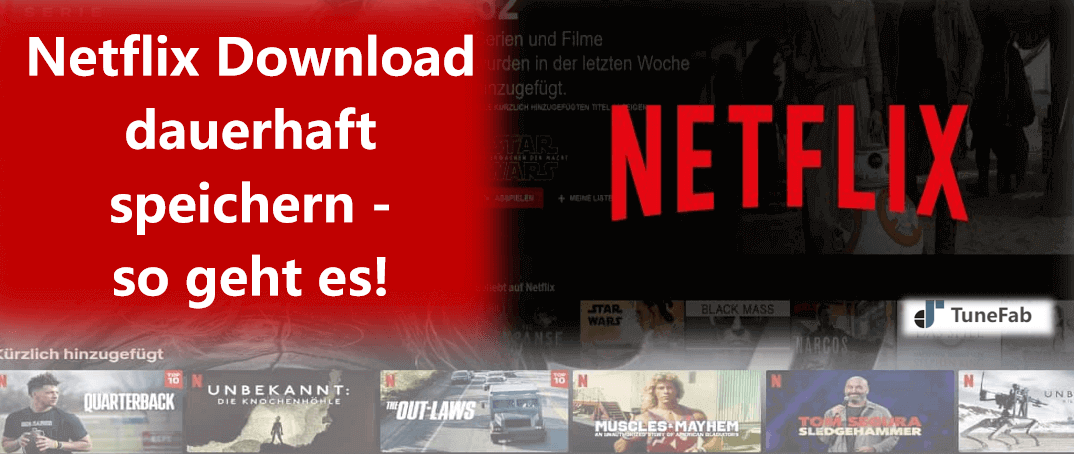
Nicht verpassen:
Netflix Video Downloader: Die 10 Besten für Windows & Mac [Anleitung] Netflix auf Mac downloaden – So geht’s
Warum Netflix Downloads nicht dauerhaft sind?
Der Hauptgrund, warum Netflix-Downloads nicht dauerhaft sind, liegt in urheberrechtlichen Bestimmungen. Um sicherzustellen, dass Inhalte nicht illegal kopiert oder verbreitet werden, setzt Netflix strenge Digital Rights Management (DRM)-Mechanismen wie Widevine und PlayReady ein. Diese Technologien verschlüsseln die heruntergeladenen Inhalte, sodass sie nur auf autorisierten Geräten und in autorisierten Apps abgespielt werden können, was unbefugte Nutzung oder Verbreitung verhindert.
Aufgrund des DRM-Schutzes hat Netflix eine Reihe von Regeln eingeführt, um den Zugriff auf Offline-Inhalte einzuschränken, zum Beispiel zeitliche Begrenzung. Die heruntergeladene Inhalte können in der Regel nur innerhalb von 48 Stunden oder 7 Tagen abgespielt werden, abhängig vom Inhaltstyp. Sobald diese Frist abgelaufen ist, muss das Konto erneut mit dem Internet verbunden werden. Darüber hinaus können die heruntergeladenen Inhalte von regionalen Beschränkungen betroffen sein. Wenn Sie in einem anderen Land auf Netflix zugreifen, können einige Downloads möglicherweise nicht abgespielt werden. Auch die Anzahl der Download-Geräte ist begrenzt, was zu Problemen führen kann.
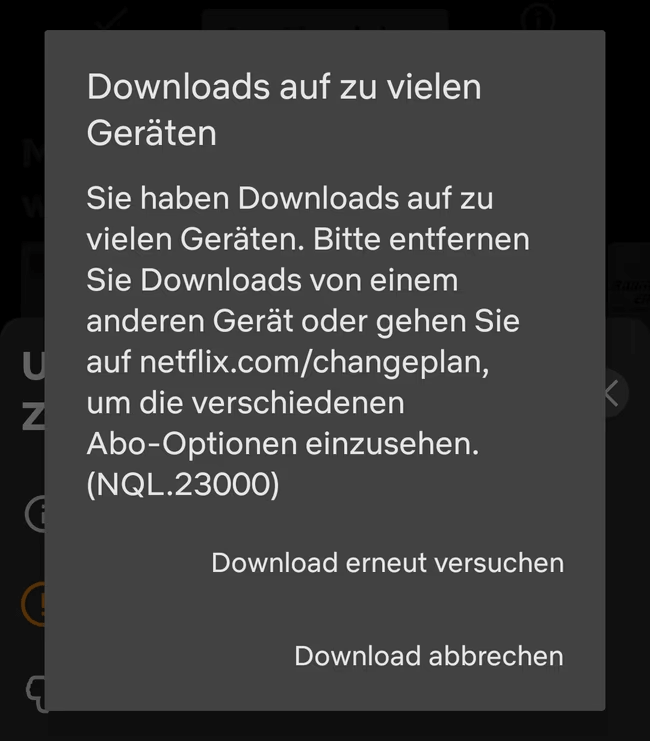
Diese Regeln schützen zwar die Urheberrechte, können für Nutzer jedoch unpraktisch sein, insbesondere wenn kein Internet verfügbar ist oder Inhalte entfernt werden. Gibt es also andere Möglichkeiten, Netflix Download dauerhaft zu speichern? Es gibt legale Methoden, wie Bildschirmaufnahmen oder die Verwendung bestimmter Tools, mit denen Nutzer Inhalte unter Einhaltung der Gesetze speichern können. Im Folgenden werden diese Methoden und ihre Anwendungsmöglichkeiten detailliert beschrieben.
Methode 1. Mit TuneFab Netflix-Downloads dauerhaft speichern
TuneFab VideoOne Netflix Downloader ist ein Video-Download-Tool für Netflix-Nutzer, das Netflix-Filme, Episoden und andere Inhalte zum Offline-Anzeigen auf ihre lokalen Geräte herunterladen kann. Das Tool unterstützt nicht nur es, Netflix Download dauerhaft zu speichern, sondern bietet auch eine Vielzahl praktischer Funktionen, um den Nutzern ein flexibleres Filmerlebnis zu bieten.
Die Highlights von TuneFab VideoOne Netflix Downloader:
- Einbetten eines Webbrowsers für den direkten Zugriff auf Netflix.
- Netflix-Inhalte als MP4, MKV oder MOV speichern.
- 3x höhere Download-Geschwindigkeit.
- Verlustfreie High-Definition-1080P-Qualität bewahren.
- Mehrsprachige Soundtracks und Untertitel für Netflix-Videos beibehalten.
Hier sind die spezifischen Schritte zur Verwendung von TuneFab:
Schritt 1. Laden Sie TuneFab VideoOne Downloader herunter und installieren Sie es.
Schritt 2. Nachdem Sie TuneFab VideOne Downloader gestartet haben, wählen Sie den Netflix-Dienst auf der Hauptschnittstelle aus.
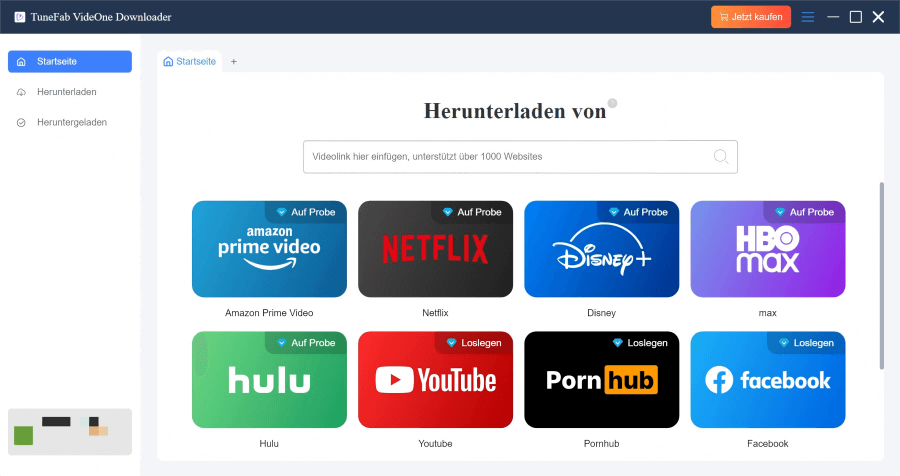
Schritt 3. Melden Sie sich bei Netflix an, und sobald Sie eingeloggt sind, können Sie die gesamte Inhaltsbibliothek von Netflix durchsuchen.
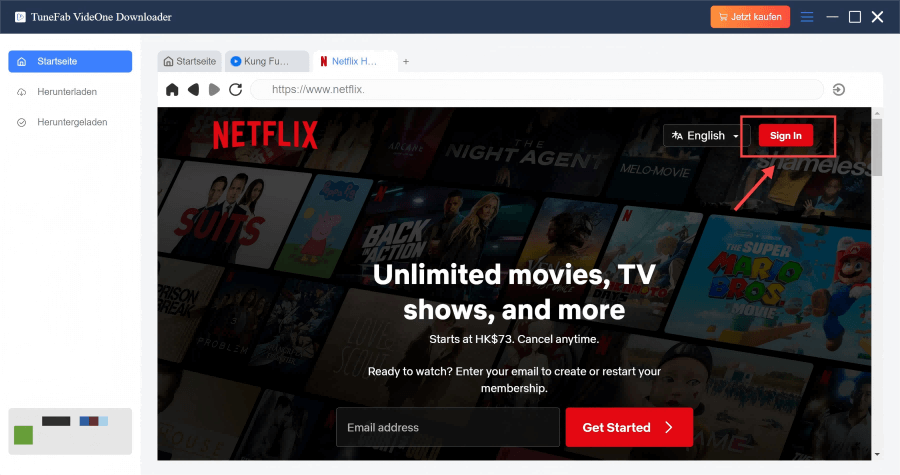
Schritt 4. Suchen Sie nach Inhalte, die Sie herunterladen möchten. Sobald Sie auf die Videoergebnisse zugreifen, klicken Sie darauf und klicken Sie dann auf das obere rechte Download-Symbol.
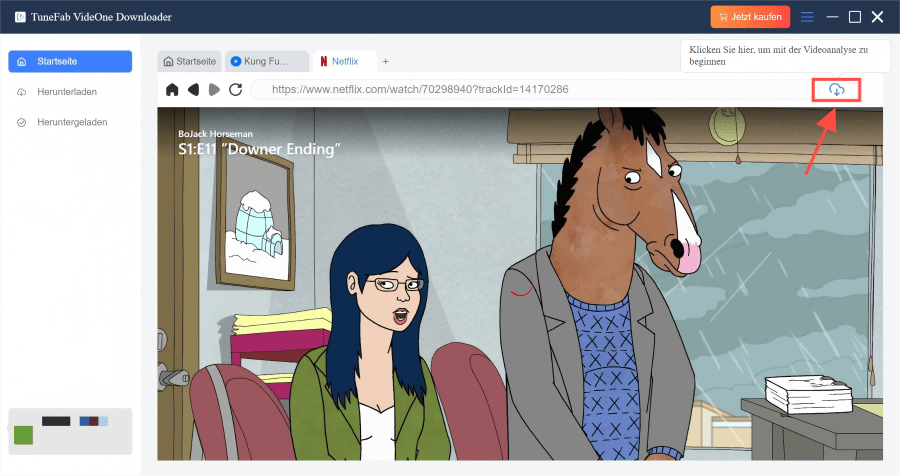
Schritt 5. Sie können die Parameter des Films, inklusive der Videoqualität, des Untertitel, des Videoformats usw. über die Schaltfläche „Einstellungen“ in der oberen rechten Ecke festlegen.

Schritt 6. Nachdem Sie alle Einstellungen vorgenommen haben, klicken Sie schließlich auf „Heruntergeladen“, um mit dem Download von Netflix-Videos zu beginnen. Nachdem der Download abgeschlossen ist, werden der Download-Verlauf angezeigt und Sie können Netflix Download dauerhaft speichern.
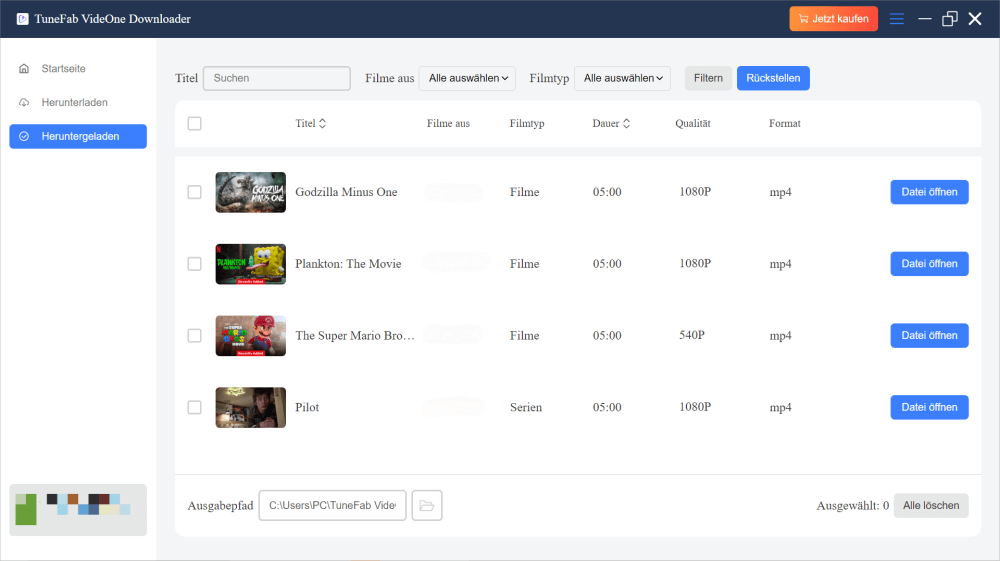
Bitte beachten Sie:
TuneFab VideoOne Netflix Downloader ist nur für den persönlichen Gebrauch bestimmt. Solange die von Ihnen heruntergeladenen Inhalte nicht für kommerzielle Zwecke bestimmt sind, ist es legal.
Methode 2. Netflix-Downloads mit FonePaw aufzeichnen
Neben dem Herunterladen von Netflix-Videos mit TuneFab VideoOne Netflix Downloader können Sie auch Videoinhalte aufnehmen, um Netflix Download dauerhaft zu speichern. Dafür ist FonePaw Bildschirm Recorder ein vielseitiges Tool, mit dem Sie Netflix-Inhalte aufzeichnen und Netflix Download dauerhaft speichern können. Diese Methode ist besonders nützlich, wenn Sie keine direkte Download-Möglichkeit haben oder bestimmte Einschränkungen umgehen möchten. Hier ist eine Schritt-für-Schritt-Anleitung zur Verwendung von FonePaw für Netflix-Aufnahmen:
Schritt 1. Installieren Sie FonePaw Bildschirm Recorder auf Ihrem Computer und starten Sie es. Dann klicken Sie auf „Video aufnehmen“.
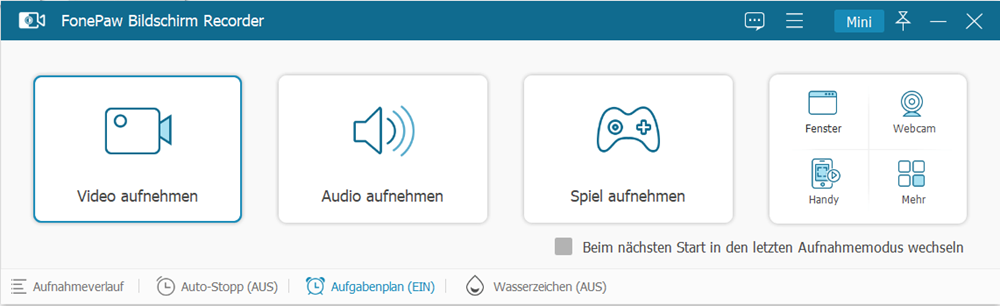
Schritt 2. Öffnen Sie Netflix in Ihrem Browser, und dann können Sie den Aufnahmebereich, die Aufnahmelautstärke usw. in FonePaw einstellen. Nachdem die Einstellungen abgeschlossen sind, können Sie auf „REC“ klicken, um die Aufnahme zu starten.
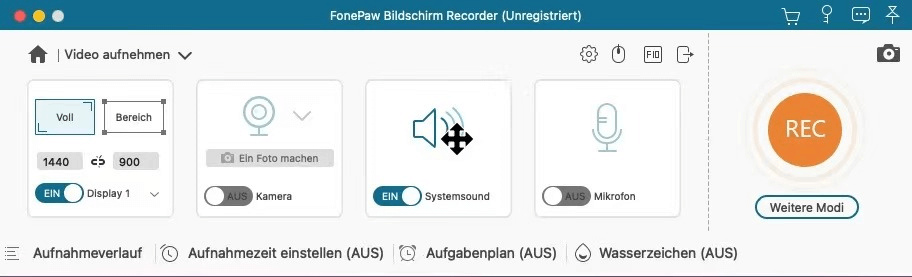
Schritt 3. Klicken Sie anschließend einfach auf die Schaltfläche „Stoppen“, um die Aufnahme anzuhalten. Dann wird der Film oder die Fernsehserie automatisch im MP4-Format gespeichert.
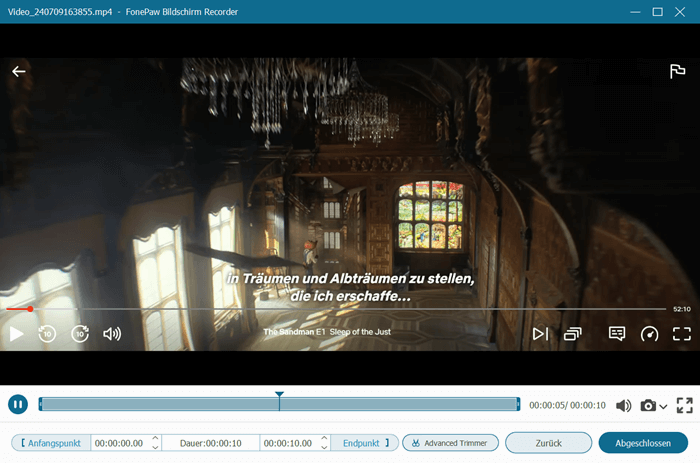
Fazit
Um Netflix-Inhalte dauerhaft zu speichern, gibt es in diesem Artikel zwei praktische Methoden: TuneFab VideoOne Netflix Downloader und FonePaw Bildschirmrecorder. TuneFab ermöglicht es Ihnen, Filme und Serien direkt in hoher Qualität (bis zu 1080p) auf Mac oder auf PC herunterzuladen und lokal zu speichern, während FonePaw eine Aufnahme des Bildschirms während der Wiedergabe erlaubt. Beide Tools bieten eine gute Lösung, damit Sie Netflix Download dauerhaft speichern können.
Für die beste Erfahrung empfehlen wir TuneFab VideoOne Netflix Downloader. Es ist nicht nur schneller und benutzerfreundlicher, sondern bietet auch höhere Videoqualität und mehr Flexibilität bei der Auswahl von Audio- und Untertiteln. Mit TuneFab können Sie Netflix Download dauerhaft speichern – perfekt für Reisen, schlechte Internetverbindungen oder das Wiederanschauen von Klassikern. Probieren Sie es aus und genießen Sie Netflix ohne Einschränkungen!
FAQs zum Thema Netflix-Download dauerhaft speichern
Ist das Entfernen von DRM mit Tools erlaubt?
Das Entfernen von DRM (Digital Rights Management) mit Tools ist nur für den persönlichen Gebrauch erlaubt, solange die Inhalte nicht weiterverbreitet oder kommerziell genutzt werden. Für andere Zwecke verstößt es gegen die Nutzungsbedingungen und das Urheberrecht.
Kann ich Downloads auf ein anderes Gerät übertragen?
Ja, Sie können Downloads auf ein anderes Gerät übertragen, indem Sie TuneFab VideoOne Netflix Downloader verwenden. Das Tool speichert die Inhalte im MP4-Format, das auf den meisten Geräten abgespielt werden kann.
Kann man Netflix-Downloads auf einer externen Festplatte speichern?
Nein, Netflix-Downloads können nicht direkt auf einer externen Festplatte gespeichert werden, da sie durch DRM geschützt sind. Eine Möglichkeit wäre Jailbreaking oder Rooting, aber das ist riskant und kann Ihr Gerät beschädigen. Die sicherere und einfachere Lösung ist die Verwendung von TuneFab VideoOne Netflix Downloader, um die Inhalte im MP4-Format zu speichern, das dann auf einer externen Festplatte abgelegt werden kann.
